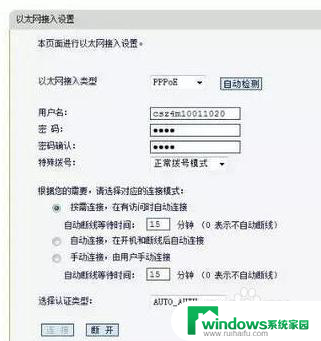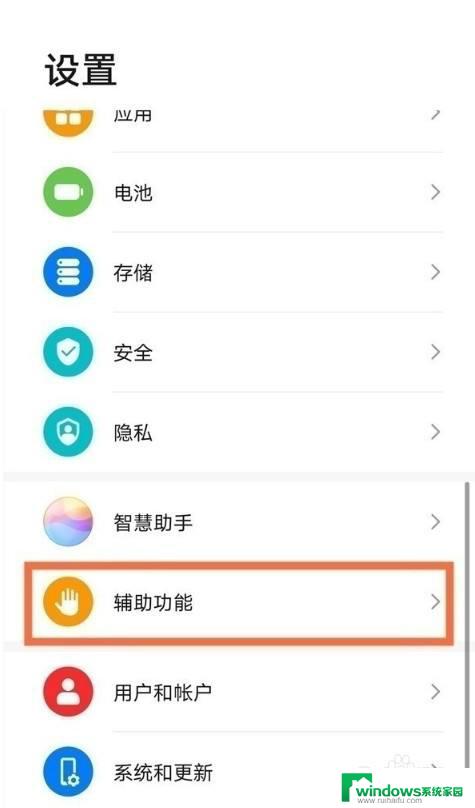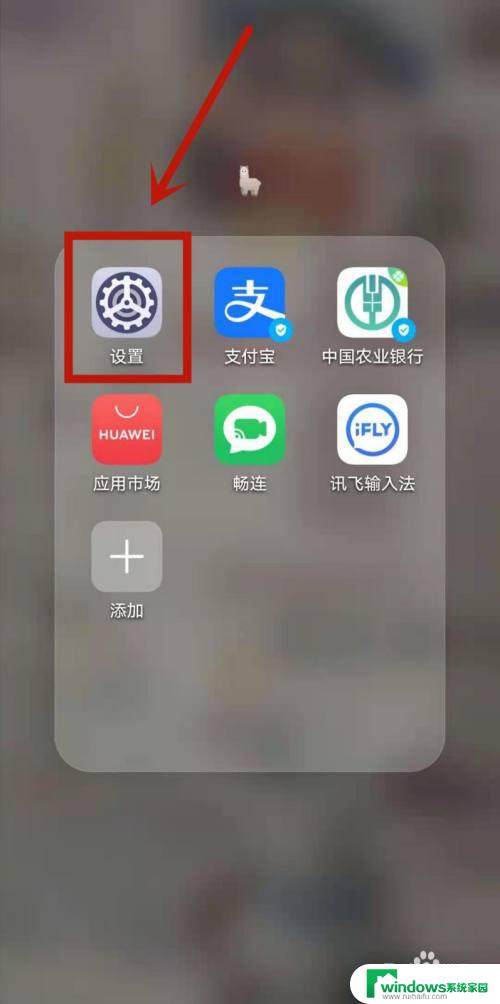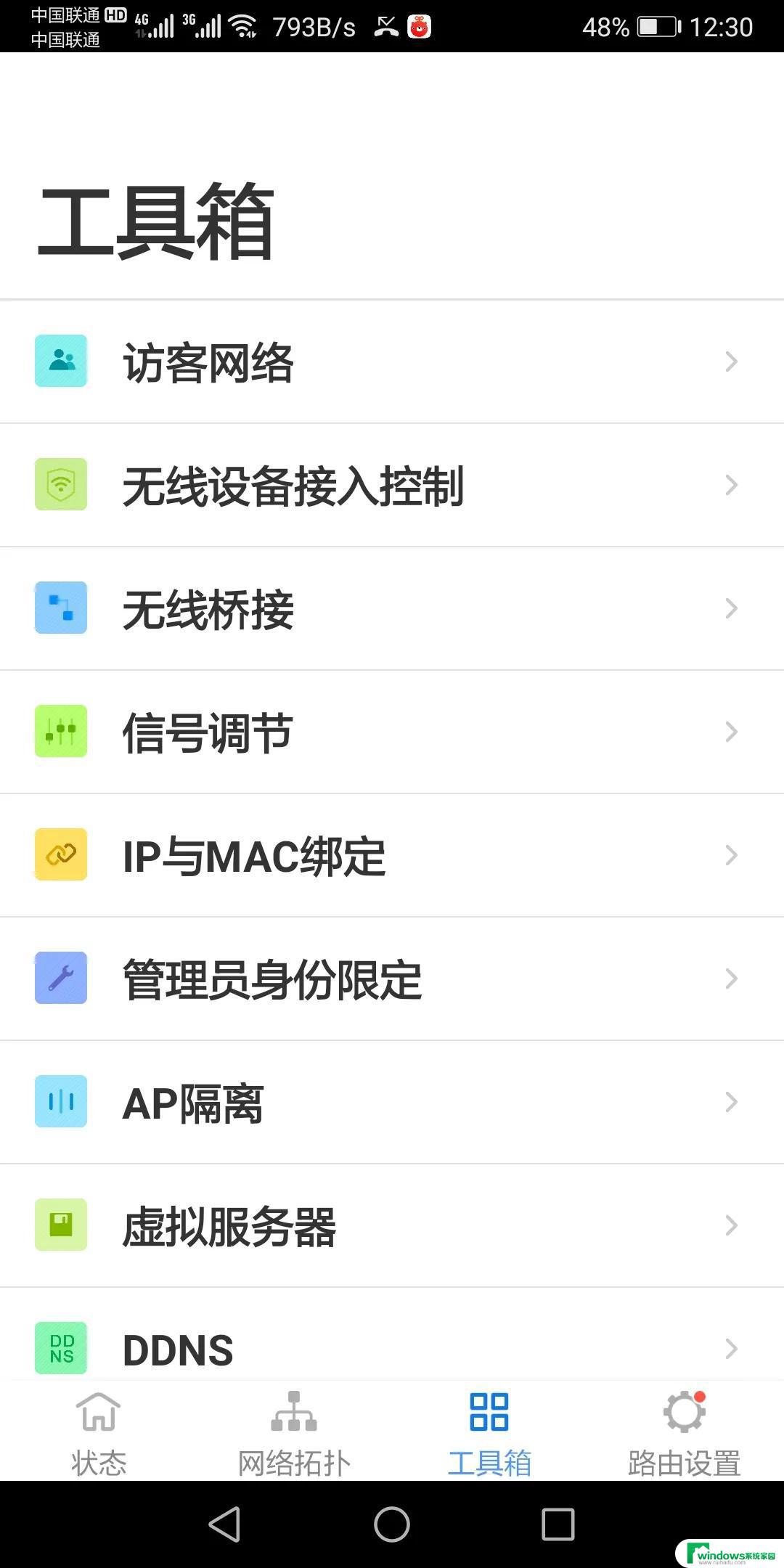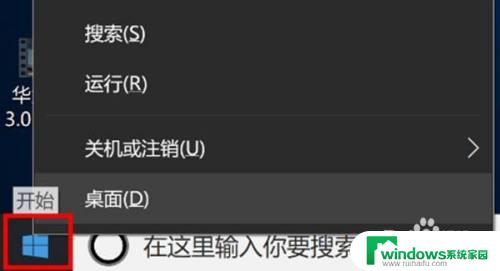华为cd28路由器怎么设置?一步一步教你快速配置
华为cd28路由器怎么设置,华为CD28路由器是一款功能强大、性能稳定的网络设备,它能够帮助我们实现高速、稳定的上网体验,对于很多人来说,路由器的设置可能是一项比较困扰的任务。华为CD28路由器应该如何设置呢?设置路由器主要包括连接路由器、登录路由器管理界面、进行基本设置等步骤。接下来我们将一一为大家详细介绍华为CD28路由器的设置方法,帮助大家轻松完成路由器的设置,让网络畅通无阻。
具体步骤:
1.打开外包装,取出路由体的主体。用一根二段都有水晶头的网线,将路由器与光猫连接在一起。光猫上会插有一个比较细的光纤线,另外一个网口可以与路由器相连接。这款路由器的特点会自动识别wan口,所以可以随便插在哪一个口都行。同时路由器不配备网线,家里没有的话可以去超市或者五金店购买网线。部分用户家如果没有光猫设备,可以将入户的网线直接插在路由器上。

2.二者连接后,将路由器通电,这时检查指示灯,正面的指示灯显示红色,说明路由器已经通电。这时还是无法正常上网的,因为没有设置路由器,设置完路由器才可以正常上网。

3.路由器通电后,在未设置的情况下会发射一个没有密码的wifi信号。这时我们打开手机wlan或者支持无线的电脑,搜索连接这个没有加密码的信号。连接成功后,打开手机的浏览器,输入路由器的管理IP地址。一般在后面标签上都会写。这一款的IP地址是:192.168.101.1,输入后按回车进入管理界面。
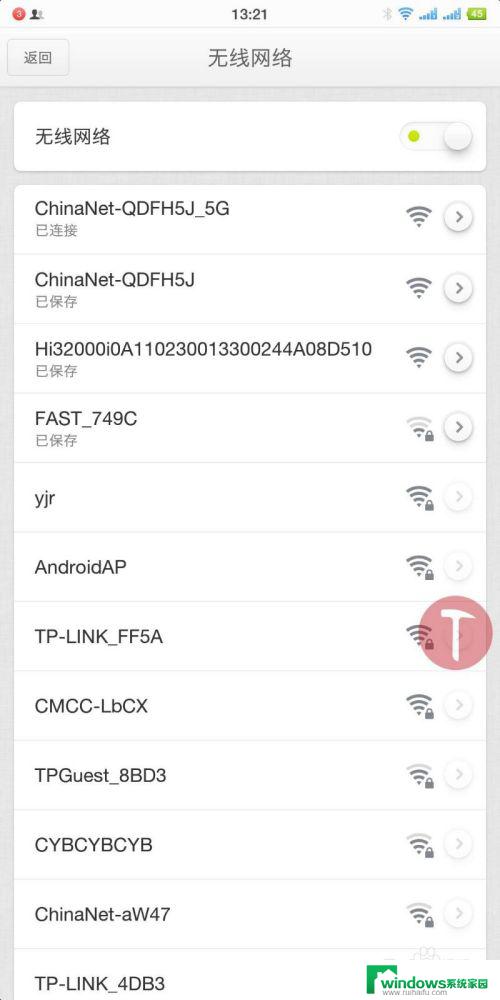
4.进入管理界面之后,这一款路由器会自动识别网络接入类型,现在大多数的都是拨号上网,需要使用宽带账号和密码。识别结束后,输入运营商提供的账号和密码,点击“下一步”。如果不知道自己的账号和密码,可拨打运营商的客服电话,提供个人信息让客服查询告知。
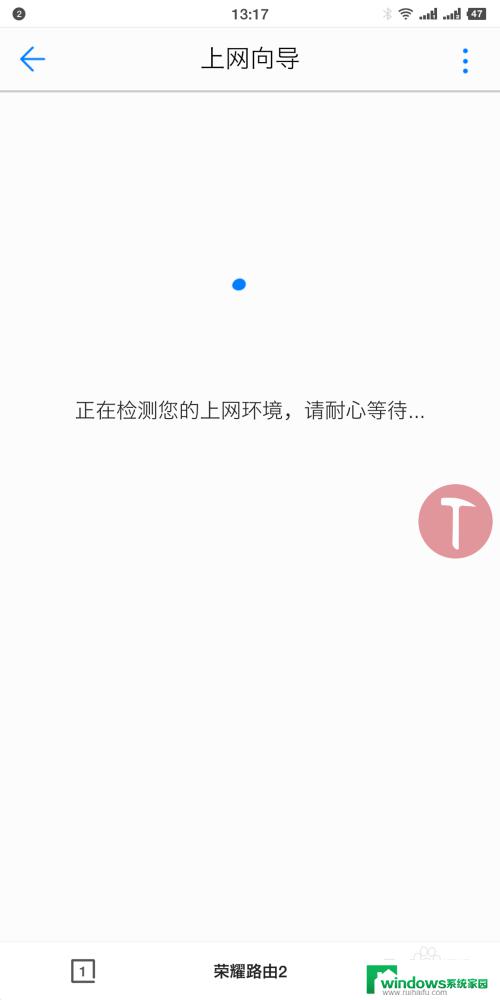
5.接下来设置wifi,在wifi界面输入名称和密码,由于这款路由器是双频路由器,可以同时发射二个信号,一个2.4G,一个5G,5G的信号会更好一些,但是有一些设备会不支持。下面有一个勾选,如果选择上的话。wifi密码就是管理后台登录密码,如果去除勾选,也可以设置和wifi密码不同的管理密码。同时,建议打开穿墙模式,这样wifi信号会更强。
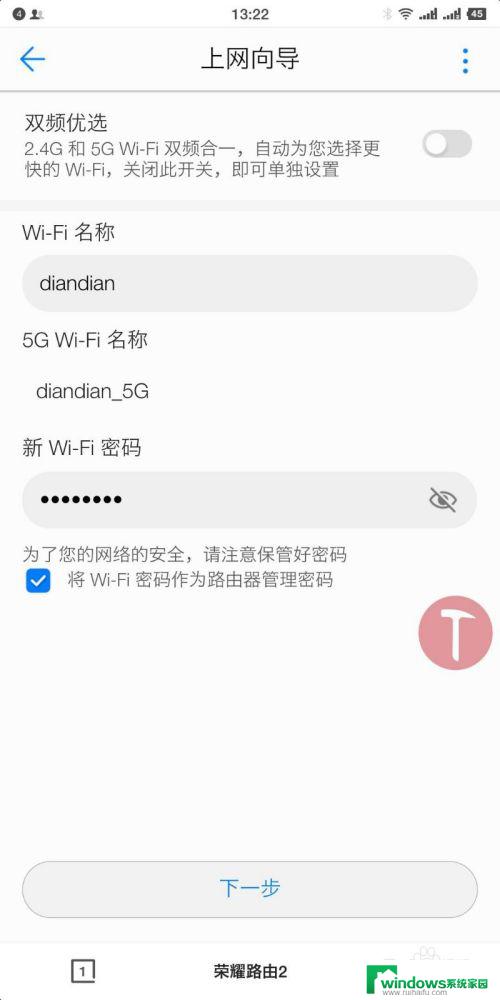
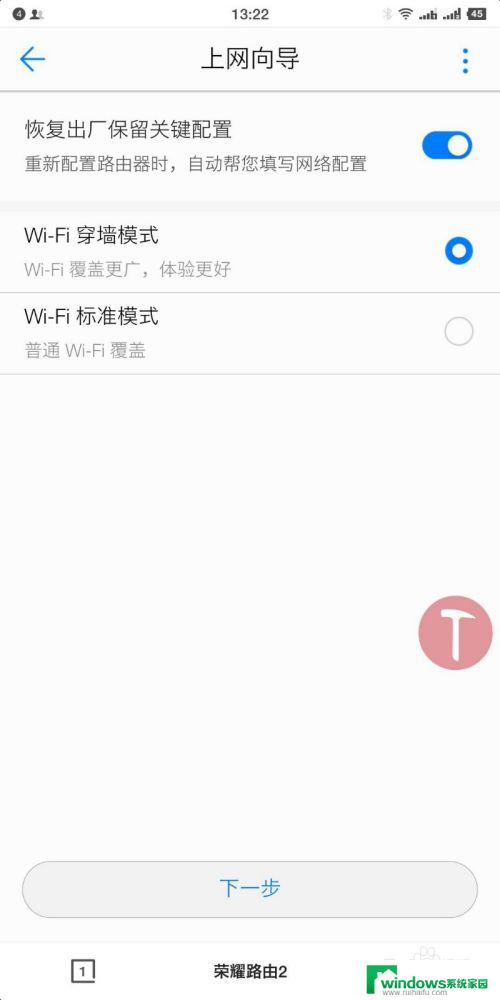
6.设置完wifi后,路由器就基本设置完成,点击配置完成,耐心等待一会就可以尽情的上网了。如果配置完成,依旧无法连接网络,可以核实账号和密码是否正确,也可以将路由器断电一会,再通电尝试。设置正确后,路由器正面的灯变为绿色。
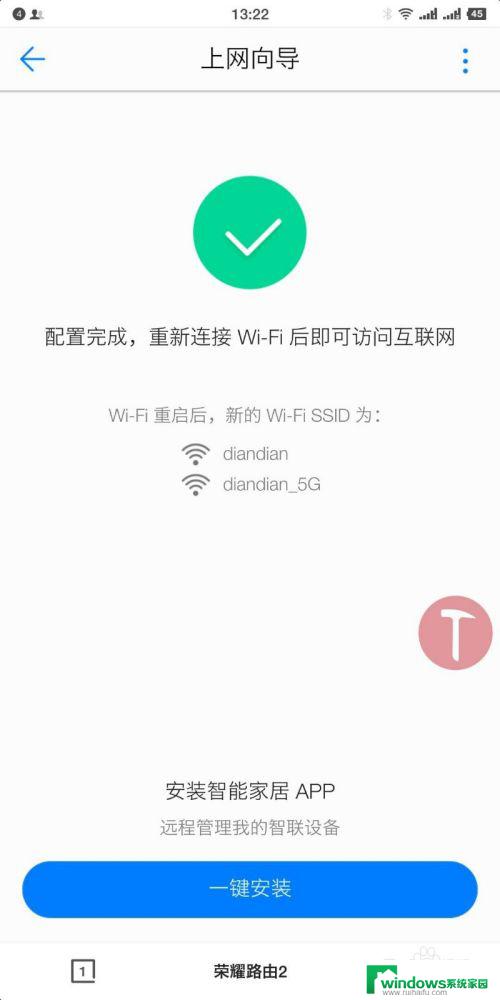
7.也可以下载官方的“智能家居”软件,来管理路由器。下载完毕进入后,会提示绑定。绑定成功后,可以查看到连接的设备数量。也可以对设备进行限速。实现远程控制路由器的功能。同时,也可以对路由器进行软件版本的升级。
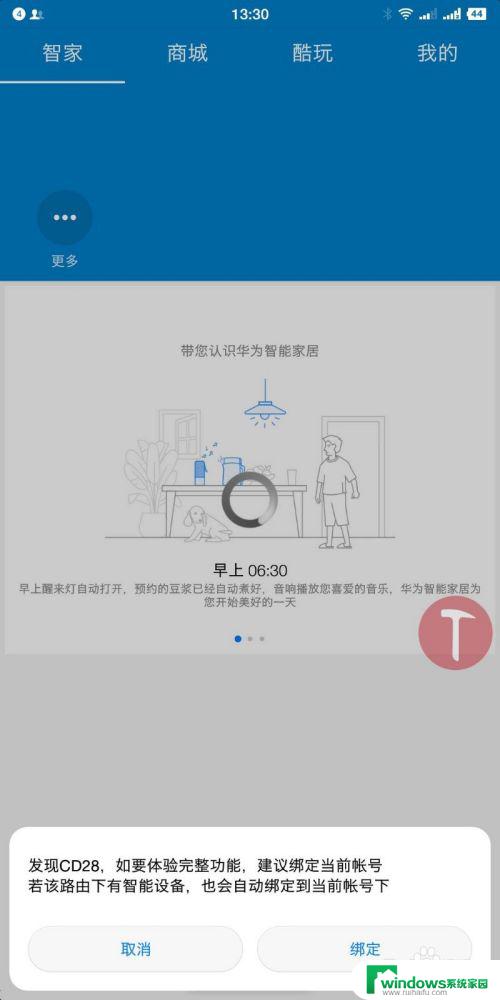
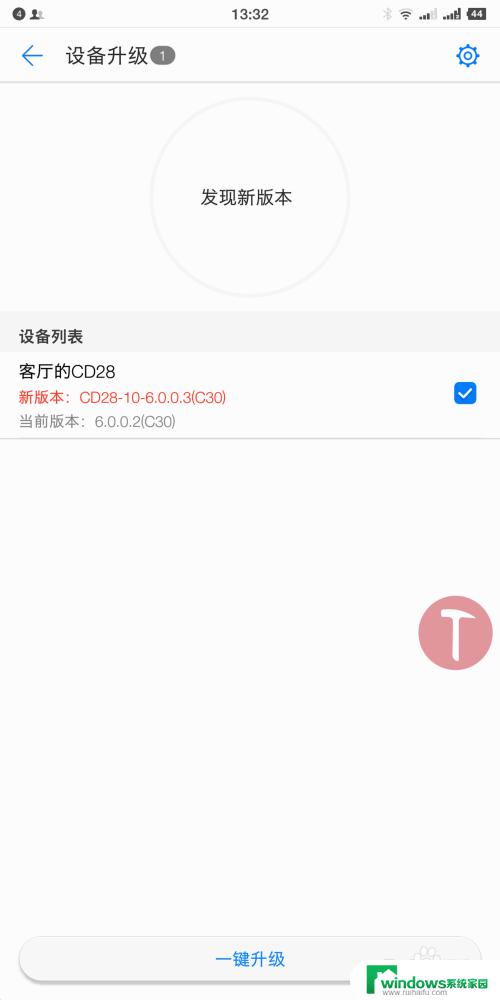
8.如果在使用中,怀疑有人蹭网的话。也可以用这个管理软件,在连接列表中查看连接的设备数量,查看是否有陌生的设备,来排除是否有人蹭网。发现蹭网的,也可以直接拉黑设备,阻止他人蹭网。
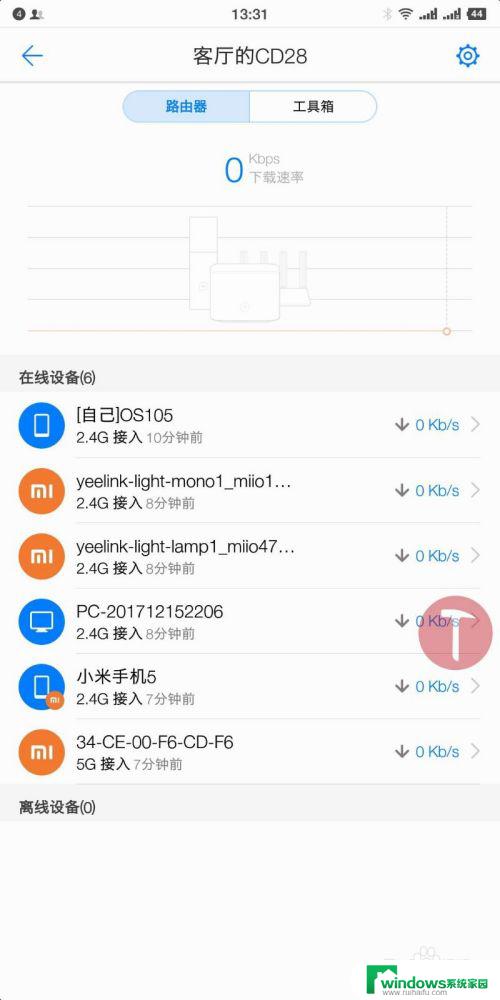
以上就是华为CD28路由器的设置方法,如果你遇到了这种情况,根据小编的操作步骤,你就可以快速解决问题,操作非常简单,一步到位。